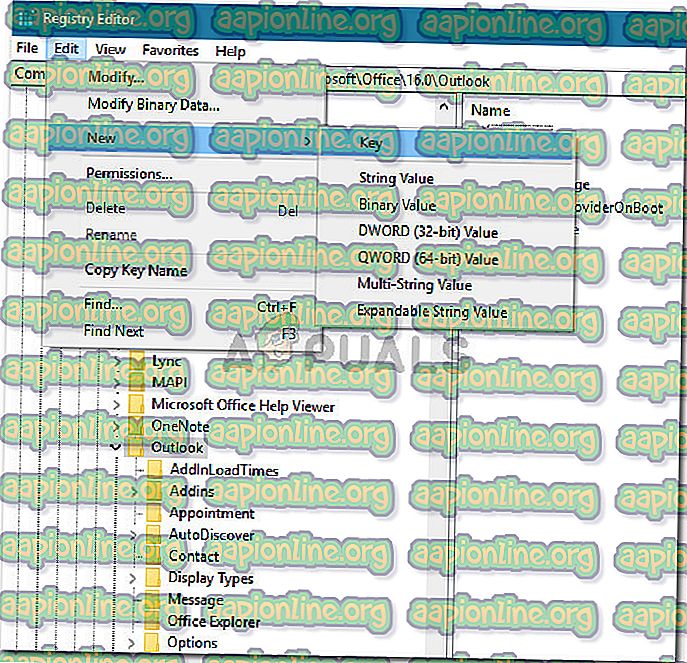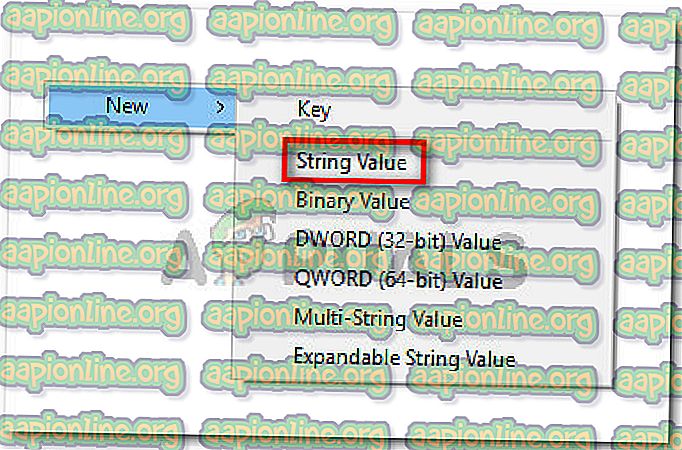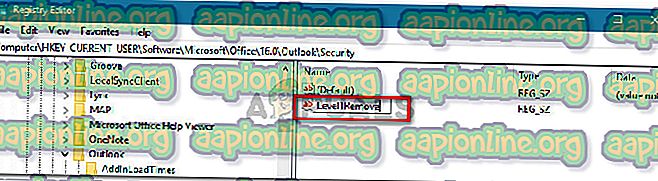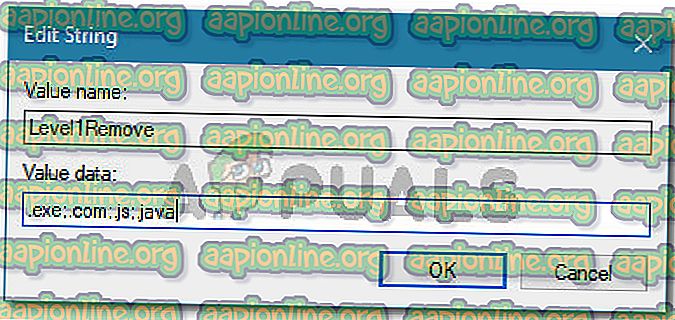Betulkan: Akses Disekat Outlook ke Lampiran Berikut Keselamatan yang tidak mungkin
Sesetengah pengguna telah dilaporkan bahawa mereka menerima 'Akses disekat Outlook untuk kesilapan lampiran berikut yang berpotensi tidak selamat di bahagian atas Pane Reading. Kebanyakan pengguna melaporkan bahawa masalah itu berlaku apabila mereka cuba membuka e-mel yang mengandungi lampiran.

Apa yang menyebabkan 'Outlook menyekat akses ke ralat lampiran yang berpotensi yang tidak selamat'?
Kami menyiasat isu khusus ini dengan melihat pelbagai laporan pengguna dan strategi pembaikan yang mereka gunakan untuk mendapatkan masalah itu diselesaikan. Daripada apa yang kami kumpulkan, terdapat beberapa senario biasa yang diketahui mencetuskan mesej ralat tertentu:
- Lampiran disekat kerana mengandungi '.' (Dot) tambahan pada akhir nama fail - Outlook tidak akan lagi menerima lampiran yang tidak mengikuti panduan lampiran rasmi. Kemas kini keselamatan ini diperkenalkan untuk menambal kerentanan yang boleh membenarkan pelaksanaan kod jarak jauh.
- Outlook dikemas kini dengan kemas kini keselamatan yang menyekat lampiran tertentu - Kemas kini keselamatan KB3191898 (Outlook 2007), KB3203467 (Outlook 2010), KB3191898 (Outlook 2013) dan KB3191932 (Outlook 2016) akan memasang serangkaian kelemahan yang akan menghalang pelaksanaan kod.
- Lampiran adalah sambungan yang tidak disokong - Terdapat senarai keseluruhan sambungan yang tidak disokong yang Outlook tidak lagi bersetuju. Berikut adalah senarai jenis fail yang kini disekat oleh Outlook.
Walaupun Outlook menghalang lampiran tertentu untuk alasan keselamatan, ia juga akhirnya menjejaskan banyak pengguna yang tidak mempunyai sebab yang teduh. Sebagai contoh, jika anda seorang pengaturcara dan anda menerima fail .js melalui Outlook, anda tidak akan dapat membukanya jika anda mempunyai kemas kini keselamatan terkini yang dipasang.
Jika anda sedang berusaha untuk menyelesaikan mesej ralat tertentu ini, artikel ini akan memberi anda satu kumpulan langkah penyelesaian masalah yang disahkan. Di bawah, anda akan mempunyai koleksi kaedah yang pengguna lain dalam keadaan yang sama telah digunakan untuk menyelesaikan atau memintas mesej ralat.
Untuk menyelaraskan keseluruhan proses, kami menggalakkan anda untuk mengikuti kaedah di bawah dalam perintah yang diiklankan. Anda akhirnya akan tersandung pada satu kaedah yang berkesan dalam senario tertentu anda.
Kaedah 1: Meminta penghantar untuk menggunakan perkhidmatan perkongsian fail
Jika boleh, anda boleh cuba bertanya kepada penghantar untuk memuat naik lampiran ke pelayan atau tapak FTP dan menghantar pautan muat turun / akses. Anda boleh menggunakan perkhidmatan seperti Mega.nz, Dropbox, Google Drive atau bahkan WeTransfer.
Apa-apa sahaja yang perlu dilakukan, selagi fail tidak dimuat secara terus sebagai lampiran e-mel. Yang penting ialah mengubah pelanjutannya. Selagi anda menggunakan perkhidmatan perkongsian fail, anda tidak sepatutnya mempunyai sebarang masalah untuk memegang fail yang anda terima melalui Outlook.
Jika kaedah ini tidak membantu atau tidak terpakai, beralih ke yang berikut di bawah.
Kaedah 2: Meminta penghantar menggunakan utiliti pemampatan fail
Satu lagi penyelesaian yang berpotensi adalah untuk meyakinkan pengirim untuk menggunakan utiliti pemampatan fail seperti WinZip atau 7 zip atau WinRar. Jika pengirim memampatkan fail dan menghantar fail arkib dimampatkan melalui Outlook, pemeriksaan keselamatan tidak akan lagi menyekat fail kerana ia akan mengandungi pelanjutan yang berbeza.
Setakat ini, Outlook tidak mengiktiraf pelanjutan .zip dan .rar sebagai ancaman yang berpotensi, jadi anda sepatutnya tidak mempunyai masalah memuat turun lampiran semacam ini.
Jika kaedah ini tidak terpakai atau anda sedang mencari kaedah yang tidak melibatkan penggunaan perisian mampatan pihak ketiga, beralih ke kaedah seterusnya di bawah.
Kaedah 3: Meminta penghantar untuk menukar sambungan nama fail
Sekiranya kedua-dua kaedah pertama tidak menampung senario tertentu, anda juga boleh menyelesaikan 'Outlook disekat akses ke ralat lampiran yang berpotensi yang tidak selamat' dengan meminta pengirim untuk menamakan semula perisian lampiran dengan pelanjutan yang tidak dianggap ancaman oleh Outlook .
Contohnya, jika anda mahu menerima fail .exe dari seseorang, minta pengirim untuk menamakan semula pelanjutan ke .doc atau .txt. Ini akan membuat fail memintas jaring keselamatan Outlook. Untuk memodifikasi pelanjutan fail, klik kanan padanya, pilih Namakan semula dan ubah pelanjutan dengan mengubah suai penamatan (selepas '.' Dot).

Selepas pengirim mengubah suai lampiran ke sambungan yang disokong, tugas anda adalah untuk mengekstrak lampiran dan menukarnya kembali ke sambungan standardnya. Untuk melakukan ini, cari lampiran dalam e-mel yang anda terima, klik kanan pada lampiran dan pilih Salin .
Kemudian, navigasi ke lokasi yang dapat dipercaya (seperti desktop), klik kanan dan pilih Tampal . Kemudian, klik Ubah nama dari menu konteks yang sama dan tukar nama fail ke sambungan nama fail asal dan tekan Enter .
Nota: Jika anda tidak dapat melihat jenis pelanjutan fail anda, tekan Windows key + R untuk membuka kotak dialog Run. Kemudian, taip " folder control.exe " dan tekan Enter untuk membuka menu Opsyen Penjelajah Fail . Sebaik sahaja anda tiba di sana, pergi ke tab VIew, dan tatal ke bawah melalui senarai Tetapan lanjutan untuk mencari fail Tersembunyi dan folder . Kemudian, aktifkan bertukar-tukar yang berkaitan dengan Tunjukkan fail tersembunyi, folder dan pemacu dan tekan Gunakan untuk menyimpan perubahan. Sebaik sahaja anda melengkapkan arahan ini, pelanjutan akan kelihatan.

Jika kaedah ini tidak terpakai atau anda sedang mencari jalan yang membolehkan anda menyesuaikan tingkah laku keselamatan lampiran, beralih ke kaedah seterusnya di bawah.
Kaedah 4: Menukar tingkah laku keselamatan lampiran lalai
Jika anda benar-benar kesal dengan tingkah laku keselamatan yang baru ini, anda sebenarnya boleh memprogram Outlook untuk menguatkannya dengan blok keselamatan dengan mengubah pendaftaran.
Amaran: Perlu diingat bahawa mengubah suai pendaftaran dengan tidak betul boleh membawa kesan serius kepada kesihatan sistem anda. Hanya ikuti langkah-langkah di bawah jika anda selesa menggunakan Editor Registry dan anda mempunyai sandaran pendaftaran di tempat.
Ikuti langkah-langkah di bawah untuk mengubah suai pendaftaran dan menukar tingkah laku keselamatan lampiran lalai Outlook:
- Tutup Microsoft Outlook sepenuhnya (pastikan ia tidak berjalan di bar dulang).
- Tekan kekunci Windows + R untuk membuka kotak dialog Run. Kemudian, ketik " regedit " dan tekan Enter untuk membuka Editor Registry.

- Di dalam Editor Registry, gunakan menu sebelah kiri untuk menavigasi ke salah satu lokasi berikut mengikut versi Outlook yang anda gunakan:
Microsoft Office Outlook 2016: HKEY_CURRENT_USER \ Software \ Microsoft \ Office \ 16.0 \ Outlook \ Security Microsoft Office Outlook 2013: HKEY_CURRENT_USER \ Software \ Microsoft \ Office \ 15.0 \ Outlook \ Security Microsoft Office Outlook 2010: HKEY_CURRENT_USER \ \ Outlook \ Security Microsoft Office Outlook 2007: HKEY_CURRENT_USER \ Software \ Microsoft \ Office \ 12.0 \ Outlook \ Security Microsoft Office Outlook 2003: HKEY_CURRENT_USER \ Software \ Microsoft Office \ Pejabat \ 10.0 \ Outlook \ Keselamatan Microsoft Outlook 2000: HKEY_CURRENT_USER \ Software \ Microsoft \ Office \ 9.0 \ Outlook \ Security
- Sebaik sahaja anda tiba di sana, sahkan sama ada kunci pendaftaran sebenarnya wujud. Sekiranya kunci tidak wujud, teruskan dengan langkah seterusnya yang biasanya.
Nota : Jika kekunci itu sudah wujud, langkau terus ke langkah 9.
- Navigasi ke dan pilih kekunci pendaftaran berikut:
HKEY_CURRENT_USER \ Software \ Microsoft \ Office
- Kemudian, mengembangkan sub-kunci yang berkaitan dengan versi Outlook anda. Berikut adalah senarai kod versi mengikut pelbagai siaran Outlook.
Outlook 2016 - 16.0 Outlook 2013 - 15.0 Outlook 2010 - 14.0 Outlook 2007 - 12.0 Outlook 2003 - 11.0 Outlook 2002 - 10.0 Outlook 2000 - 9.0
- Kemudian, buka subkey Outlook dan lihat jika ia mengandungi subkey bernama Security . Jika folder Outlook tidak mengandungi subkey Keselamatan, pilih folder Outlook dan pergi ke Edit> New> Key dan namakan Keselamatan .
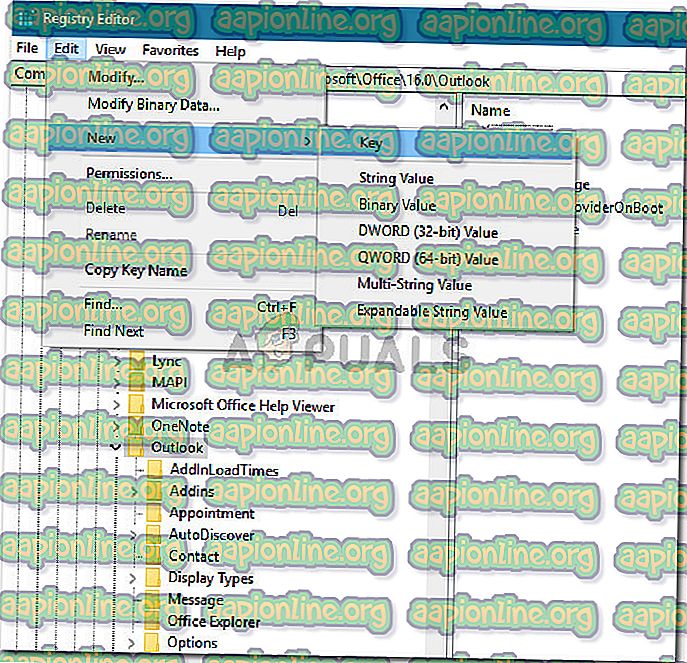
- Pilih tab Keselamatan dan beralih ke anak panah kanan. Sebaik sahaja anda tiba di sana, klik kanan pada ruang kosong dan pilih New> String Value .
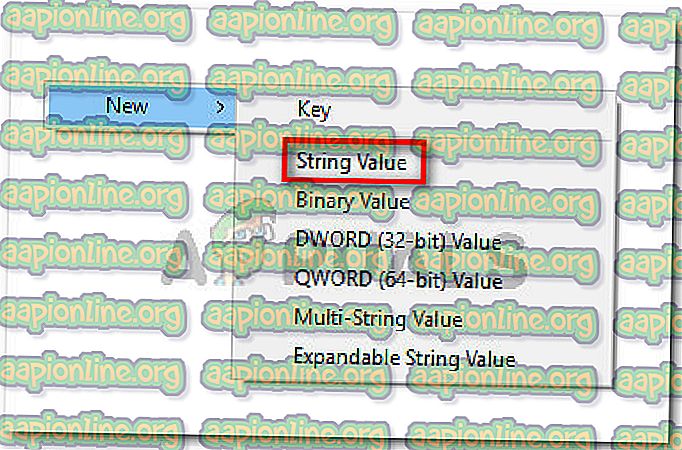
- Namakan nilai Level1Remove yang baru dibuat dan tekan Enter untuk menyimpan perubahan.
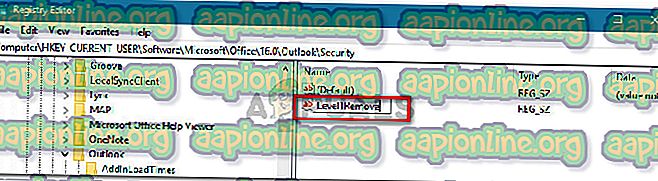
- Klik dua kali pada Level1Remove untuk membuka nilai rentetan. Seterusnya, ketikkan pelanjutan jenis fail yang anda hendak kecualikan dari pemeriksaan keselamatan dengan menggunakan format berikut: .extension; .extension
EG .exe; .com; .js; .java
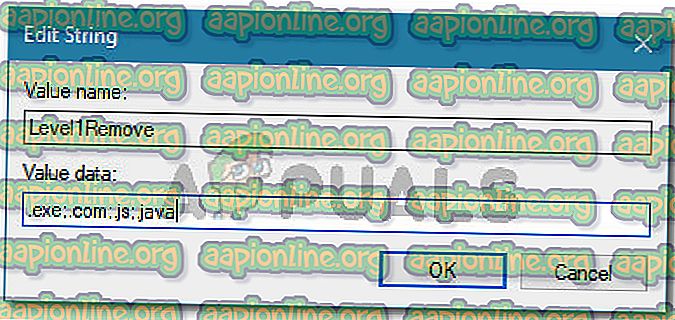
- Hit Ok untuk menyimpan perubahan, kemudian tutup Editor Registry dan mulakan semula komputer anda. Pada permulaan yang seterusnya, anda harus dapat membuka lampiran dalam Outlook jenis fail yang anda telah terkecuali daripada peraturan tersebut